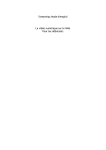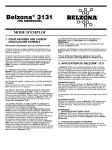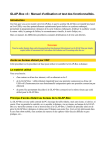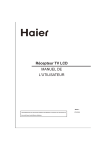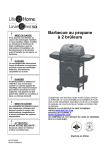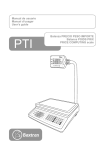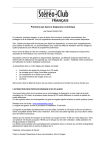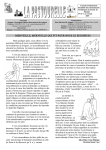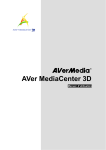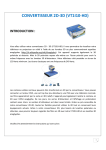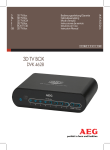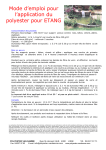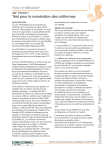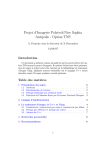Download StereoMovieBuilder v0.2.1 - Stéréo
Transcript
StereoMovieBuilder v0.2.1 StereoMovieBuilder (SMB) est un excéutif conçu et mis gracvieusement à disposition par Pierre Meindre, membre du Stéréo-Club Français. Il permet de construire des vidéos à partir d’images fixes et donne la possibilité d’y inclure des séquences vidéo. Il accepte en entrée des images au format JPEG ou PNG et des vidéos AVI Les images peuvent être monoscopiques ou stéréoscopiques (format côte à côte). SMB utilise des scipts dans un format très simple pour ajouter des effets aux images comme l’effet Ken Burns et des transistions entre les images. COMMENT FAIRE UN SCRIPT Un script est composé des éléments suivants : • Commentaires : Les lignes vides ou commençant par un point-virgule (;) sont considérées comme des commentaires et sont ignorées. • Commandes : Une commande est une ligne spéciale qui commence par le signe > (en première colonne) et est suivie d’un mot-clé. Format : >Commande[|paramètres optionnels] Les commandes peuvent être globales ou positionnelles, les commandes globales ne peuvent apparaître qu’une fois dans le script et se placent généralement au début du script. Les commandes positionnelles peuvent apparaître n’importe où dans le script et peuvent être répétées. • Images : Les autres lignes sont considérées comme des images : elles seront lues et ajoutées au fichier vidéo en cours. Les images peuvent être spécifiées avec un chemin d’accès complet ou bien seulement leur nom de fichier si la commande «Path» est utilisée. Une image peut être répétée en ajoutant « *d» après le nom de l’image (d spécifie le nombre de secondes pendant lesquelles l’image apparaîtra dans la vidéo) : Image_1.png *5 soit une durée de 5 secondes. LISTE DES COMMANDES DISPONIBLES Notes : La casse des noms des commandes est ignorée. Les durées sont exprimées en secondes et peuvent être un chiffre décimal (attention le séparateur décimal est le point). • Stéréo Traite les images en entrée comme stéréoscopiques ou bien comme de simples images 2D. (Commande de type : Global) Paramètre (obligatoire) : 1 : les images sont stéréoscopiques en format côte à côte (défaut), 0 : les images sont 2D. Exemple : >Stereo=1 (pour des images stéréo) ou >Stereo=0 (pour des images mono) • FrameRate Spécifie de nombre d’image par seconde de la vidéo générée. (Commande de type : Global) Paramètre (obligatoire) : le nombre d’images par seconde désiré. Ca peut être un nombre décimal (attention : le séparateur décimal est le point). Note : Si non spécifié, la valeur sera de 25 img/s et ne pourra être changée une fois la première image traitée. Exemple : >FrameRate=30 • MovieFile Spécifie le nom du fichier vidéo à générer. (Commande de type : Global) Exemple : >MovieFile=Riviere_Esperance.avi • Path Spécifie le dossier par défaut où sont stocquées les images. (Commande de type : Positionnel) Paramètre (obligatoire): un nom de dossier valide. Note : Si on utilise à nouveau la commande Path, elle remplacera la précédente et la nouvelle sera utilisée pour les commandes suivantes dans le script. Exenmple : >Path=C:\Documents and Settings\Moi\Bureau\diapo mono • Resize Redimensione les images à la taille spécifiée. La taille indique le «rectangle englobant» du redimensionnement. (Commande de type : Global) Paramètre (obligatoire) : largeur x hauteur en pixels Note : pour le redimensionnement des images stéréo, la taille indique toujours la taille de l’image stéréo, même si une conversion modifiant la taille (anaglyphe par exemple) est appliquée après. Exemple : >Resize=1024x768 • ResizeMode Spécifie comment les images sont redimensionnées. (Commande de type : Global) Paramètre (obligatoire) : mode : 0 : Rectangle englobant, 1 : Taille exacte (avec ajout de bords noirs), 2 : Etirement pour obtenir la taille spécifiée. Note : pour les images stéréo, le «centrage des vue» est automatiquement réalisé (les vues G & D sont centrées dans leur demi images respectives). Exemple : >ResizeMode=1 • Transpose Pour les images stéréo, intervertit les vues gauches et droite. (Commande de type : Global) Paramètre (obligatoire) : 1 pour transposer, 0 pour ne rien faire (défaut). Exemple : >Transpose=0 • Convert Pour les images stéréo, convertit l’image stéréo dans un autre type. (Commande de type : Global) Paramètre (obligatoire) : numéro de la conversion désirée. Exemple : >Convert=19 (construit une vidéo mono à partir d’images stéréos) Autre exemple : >Convert=20 (pour du côte à côte demie largeur). • Frame Ajoute des images monochromatiques à la vidéo. (Commande de type : Positionnel) Paramètres (obligatoire) : Couleur|Durée Couleur : couleur de l’image. Ca peut être une des 16 couleurs de base du HTML (Aqua, Black, Blue, Fuchsia, Gray, Green, Lime, Maroon, Navy, Olive, Purple, Red, Silver, Teal, White, Yellow) ou un code RGB hexadecimal : #RRVVBB (par exemple #ff0000 pour du rouge ou #00ffff pour du cyan). Durée : durée en seconde. Exemple: >Frame=black|4 Générera une image noire pendant 4 secondes. • Sequence Ajoute un jeu d’images ayant une numérotation consécutive. (Commande de type : Positionnel) Paramètres (obligatoire) : Nom_de_base[d]|N°_début|N°_fin Nom_de_base: base du nom commun au jeu d’images, [d] spécifie où insérer le compteur et d indique le nombre de chiffres de ce compteur. N°_début: valeur de départ du compteur de la séquence. N°_fin: valeur de fin du compteur de la séquence. Si non précisé, l’application va incrémenter le compteur tant que des images sont trouvées. Exemple : >Pictures=MonImage_c4]_X.jpg|1|237 Ajoutera à la vidéo les images «MonImage_0001_X.jpg», «MonImage_0002_X.jpg»,... «MonImage_0237_X.jpg» • Video Ajoute les images extraites d’un fichier vidéo (le son n’est pas pris en compte). (Commande de type : Positionnel) Paramètres (obligatoire) : Nom_Vidéo Nom_Vidéo : nom du fichier de la vidéo. Exemple : >Video=MaVideo.avi Ajoutera le fichier «MaVideo.avi» à la vidéo en cours. • Transition Ajoute au fichier vidéo un effet de transition entre deux images. (Commande de type : Positionnel) Paramètres (obligatoire) : Nom_Transition|Durée Nom_Transition: voir plus loin la liste des transistions disponibles. Durée: durée de la transition en secondes. En indiquant une valeur négative, la transition sera jouée en sens inverse. Note : une commande transition doit apparaître entre deux commandes images (une image simple, une commande KBE, Séquence, Frame ou Vidéo). Placer une commande transition fera que les deux images de part et d’autre se recouvreront le temps de la transition : pour une image simple ou une Frame la durée sera allongée de la durée de la transition. Pour les Séquences, Vidéo et KBE, la durée de la transition sera incluse dans la durée des commandes. Exemple : Image_1 >Transition=Fade|0.5 Image_2 Va générer une transition de Image_1 vers Image_2 en utilisant l’effet «Fade» (fondu) pour une durée d’une demie seconde. • KBE Effet Ken Burns sur une image. Permet de créer une animation sur une image fixe avec des effets de zoom et de panoramique. (Commande de type : Positionnel) Paramètres (obligatoire) : Image|Rect_Initial|Rect_Cible|Durée Image : image à utiliser (doit être de la plus grande résolution disponible si un zoom est utilisé). Rect_Initial, Rect_Cible: Le rectangle initial défini la vue initiale sur l’image, c’est à dire la première image de l’animation. Ce rectangle sera déplacé et redimensionné pour correspondre, à la fin de l’animation à la taille et position du rectangle cible. Si le rectangle initial est rectangle cible rectangle initial } } plus grand que le rectangle cible, on aura un effet de zoom sur l’image, s’il est plus petit, ce sera un effet de zoom arrière. Un rectangle est défini par les cinq paramètres suivants : x, y, w, z, t x, y: position du coin supérieur-gauche du rectangle (valeur en pixels, le coin supérieurgauche de l’image est 0,0) w: largeur du rectangle en pixels (la hauteur est déduite du rapport d’aspect du fichier vidéo produit) z: correction de la fenêtre stéréoscopique (mode stéréo seulement). Utile lors de zooms avant sur une image pour garder une séparation des infinis acceptable. Il se traduit par une valeur négative. t: durée additionnelle pour la première (ou dernière) image de l’animation. L’image sera répétée au début (ou à la fin) de la durée spécifiée (par défaut : 0) Un rectangle défini par 0,0,0 indique qu’on souhaite utiliser l’image entière. Durée : Durée en secondes de l’animation (sans compter les durées additionnelles au début et à la fin, la durée totale sera : Durée + t 1 + t 2). Note : des bords noirs seront ajoutés si le rapport d’aspect de l’image ne correspond pas à celui de la vidéo générée. Exemple : KBE=12.png|0,1505,620,0,1|2128,1289,692,0,2|15 Va montrer une partie zoomée de l’image pendant une seconde avant d’effectuer un déplacement vers la droite en 15 secondes pour montrer l’image entière qui est alors affichée pendant encore 2secondes supplémentaires. Exemple de travelling : KBE=12.png|0,1505,620,0,1|2128,1289,692,0,2|15 format photo : 3195 x 2394 72 pixels/pouce Rectangle cible x = 2128 y = 1289 largeur = 692 Rectangle initial x=0 y = 1505 largeur = 620 ment éplace ns du d se image finale plein écran chaque rectangle est au format 4:3 Exemple de zoom avant : >KBE=08.png|0,0,0,0,1|670,838,1079,0,2|15 Rectangle initial : la vue toute entière Image finale Rectangle cible : x = 670 y = 838 largeur du rectangle = 1079 Pour un zoom arrière, il suffit d’inverser les données du rectangle cible avec celles du rectangle initial. • Stop Arrête le traitement du script. (Commande de type : Positionnel) Paramètre (obligatoire) : toujours 1 Exemple : >Stop=1 Exemple de script ; Script Stereo Movie Builder pour Rivière Espérance ; ---------------------------------->Stereo=0 >FrameRate=25 >Resize=1024x768 >ResizeMode=1 >Transpose=0 ; Definition du repertoire contenant les images et videos >Path=C:\Documents and Settings\Moi\Bureau\diapo >MovieFile=Riviere_Esperance-mono.avi >Frame=black|0.2 >Transition=Barn|1 Intro-1.png *1 Intro-2.png *1 Intro-3.png *1 >Transition=GradientWipe|2 >KBE=01.png|500,512,640,0,2|0,0,0,0,2|15 >Transition=Inset|0.5 >KBE=08.png|0,0,0,0,1|670,838,1079,0,2|15 >Transition=CheckerBoard |2 >Frame=black|0.2 >Transition=Fade|0.5 >KBE=12.png|0,1505,620,0,1|2128,1289,692,0,2|15 >Stop=1 } Explication du script : 0 = les images sont en 2D 25 = nombre d’images/secondes de la vidéo créée redimensionne les images à la taille indiquée 1 = redimensionne les images à la taille exacte 0 = pas de transposition (dans le cas d’images stéréo : pas d’invertion Gauche-Droite) nom donné au fichier de sortie image monochrome noire enchaînement de 3 images, sans transition. Faire précéder le chiffre indiquant la durée (1) par la touche «étoile» * Dans la ligne des chiffres la barre verticale | s’obstient en pressant les touches «Alt» 0124 Transistion disponibles Les transitions utilisées dans StereoMovieBuilder sont celles de Microsoft Internet Explorer. La plupart peut être utilisée par StereoMovieBuilder : Fade, Barn, Blinds, CheckerBoard, GradientWipe, Inset, Iris, Pixelate, RadialWipe, RandomBars, RandomDisolve, RevealTrans, Slide, Spiral, Stretch, Strips, Wheel, Wipe, ZigZag Text Affiche un texte en surimpression sur les images de la vidéo. Plusieurs comandes peuvent être utilisées pour imprimer plus d’un texte. Utiliser la commande >Text=0 pour effacer tous les textes préalablement définis. (Commande de type : Positionnel) Paramètres (obligatoires) : Texte|Position|Police|Format_Couleur Texte : le texte à imprimer. Position: Cinq champs séparés par des virgules : x, y, w, h, z x, y : position du coin supérieur gauche du rectangle englobant (le coin supérieur-gauche de l’image est 0,0) w, h: largeur et hauteur du rectangle englobant. z: position en profondeur du texte (mode stéréo seulement). Font: Police à utiliser Format_Couleur: Format, CouleurTexte, CouleurFond, CouleurOmbre Format : nombre spécifiant le formattage à appliquer au texte. CouleurTexte : couleur du texte. CouleurFond : couleur du fond du rectangle englobant (utiliser ‘none’ pour un fond transparent). CouleurOmbre : couleur de l’ombrage du texte (utiliser ‘none’ pour supprimer l’ombre) Example: >Text=www.stereoscopie.fr|10%,10%,80%,100%,4|Times,120,0,700,1,0,0|1,blue,no ne,gray Texte: Position: Police: Exemple : >Text=www.stereoscopie.fr|-10,-10,10|Times,120,0,700,1,0,0,#0000ff Versions • v0.1 (Nov-2008): Version initiale. • v0.2 (Nov-2008): Ajout de la commande Video. Ajout du mode de conversion 19 pour construire une vidéo mono à partir d’images stéréo. • v0.2.4 (Fév-2009) : Ajout du mode de conversion 20 pour du côte à côte demie largeur. • v0.2.5 (Fév-2009) : Ajout de la commande Text. Une fois le script réalisé l’ouvrir dans StereoMovieBuilder Choisir le type de compression : XvdMPEG4 Codec et appuyer sur OK Topo et illustrations réalisés par Benoît Gaubert (Janvier 2010), d’après le mode d’emploi fourni par Pierre Meindre. NB : Ce topo reprend toutes les commandes (en bleu) que j’ai pu expérimenter. D’autres devraient voir le jour : se reporter au mode d’emploi fourni par l’auteur.